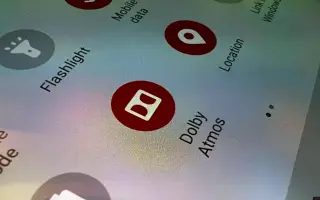Denne artikkelen er en guide med skjermbilder for å hjelpe deg med hvordan du aktiverer Dolby Atmos-funksjonen på din Samsung Galaxy.
Du har sikkert sett mange Samsung-reklamer på TV-er som snakker om Dolby Atmos-lydfunksjonen. Opprinnelig la Samsung til Dolby Atmos-støtte til avanserte enheter som Galaxy S9, S8, Galaxy Note8 og mer. Men i dag er Dolby Atmos-støtte også på Samsungs mellomtoneenheter.
Så hvis du har en mellomklasse eller avansert Samsung Galaxy-smarttelefon, kan du bruke Dolby Atmos-funksjonen. For de som ikke vet, er Dolby Atmos i hovedsak en lydmodus som gir en høykvalitets 3D-surroundlydopplevelse.
Hvis du ofte hører på musikk eller spiller spill på din Samsung Galaxy-enhet, må du aktivere Dolby Atmos-funksjonen. Dolby Atmos-funksjonen er kun tilgjengelig på mellomstore Samsung Galaxy-smarttelefoner når hodetelefoner eller eksterne høyttalere er tilkoblet.
Hvis du er interessert i å aktivere Dolby Atmos på din Galaxy-smarttelefon, leser du den riktige guiden. Nedenfor er hvordan du aktiverer Dolby Atmos-funksjonen på Samsung Galaxy. Fortsett å bla for å sjekke det ut.
Trinn for å aktivere Dolby Atmos på din Samsung Galaxy-enhet
I denne metoden lærer du hvordan du aktiverer Dolby Atmos på Galaxy-enheten din. Her er noen enkle trinn å følge.
- Senk først varslingslukkeren på Galaxy-smarttelefonen og trykk på tannhjulikonet Innstillinger. Alternativt kan du åpne appskuffen og trykke på Innstillinger .

- På Innstillinger-siden trykker du på alternativet Lyd og vibrasjon .

- På Lyd og vibrasjon-siden blar du ned og trykker på Lydkvalitet og effekter .

- Slå nå på Dolby Atmos-funksjonen .
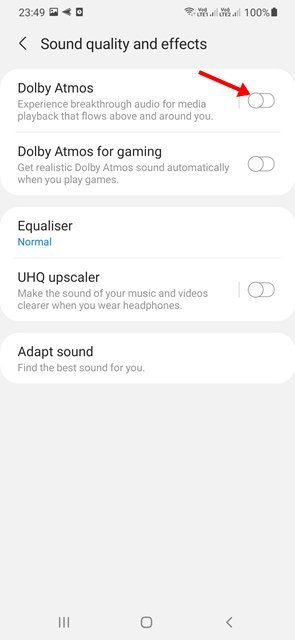
Merk: Hvis du ikke kan slå på Dolby Atmos, kobler du til hodetelefonene og prøver igjen. - Nå kan du finne forskjellige moduser av Dolby Atmos . Bare velg en basert på dine preferanser.
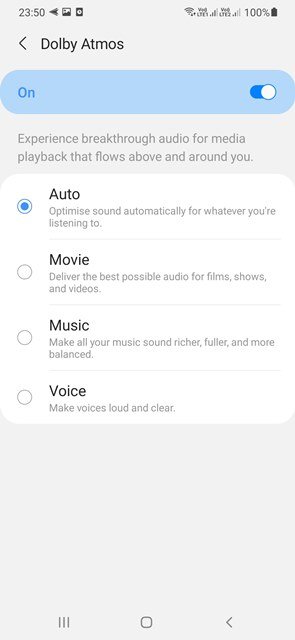
Oppsettet er fullført. Slik aktiverer du Dolby Atmos på din Samsung Galaxy-smarttelefon.
Slik aktiverer du Dolby Atmos for spill
Følg disse enkle trinnene for å aktivere Dolby Atmos for spill for å forbedre spillopplevelsen din:
- Senk først varslingslukkeren på Galaxy-smarttelefonen og trykk på tannhjulikonet Innstillinger. Alternativt kan du åpne appskuffen og trykke på Innstillinger .

- På Innstillinger-siden trykker du på alternativet Lyd og vibrasjon .

- På Lyd og vibrasjon-siden blar du ned og trykker på Lydkvalitet og effekter .

- Slå nå på Dolby Atmos for spillalternativene .
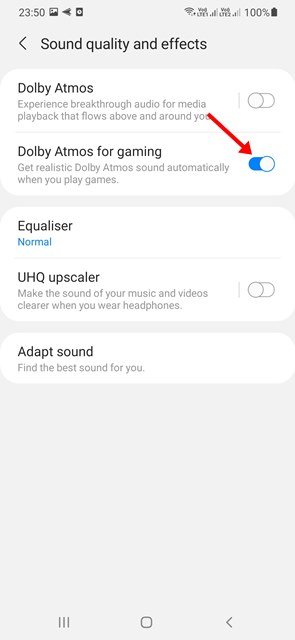
Oppsettet er fullført. Slik aktiverer du Dolby Atmos for spill på din Samsung Galaxy-enhet.
For å oppleve 3D-surroundlyd av høy kvalitet, må du aktivere Dolby Atmos-funksjonen på Galaxy-enheten din.
Ovenfor har vi sett på hvordan du aktiverer Dolby Atmos-funksjonen på Samsung Galaxy. Vi håper denne informasjonen har hjulpet deg med å finne det du trenger.